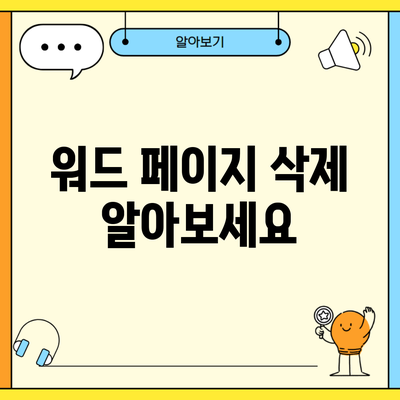워드에서 페이지 삭제하는 방법 완벽 가이드
문서 작업을 하다 보면 필요 없는 페이지가 생길 때가 있습니다. 이럴 때 가장 간편하게 페이지를 삭제할 수 있는 방법을 알고 있으면 매우 유용해요! 이번 포스팅에서는 MS 워드에서 페이지를 삭제하는 다양한 방법에 대해 알아보도록 하겠습니다.
✅ 워드문서에서 페이지번호를 쉽게 삽입하는 법을 알아보세요.
워드에서 페이지 삭제 개요
페이지 삭제는 문서 편집에서 자주 사용되는 기능입니다. 그러나 이 방법이 생각보다 복잡할 수 있어요. 여러 가지 상황에 따라 다양한 삭제 방법이 있으니, 각각의 방법을 살펴보도록 하겠습니다.
✅ 워드 문서에서 페이지 번호를 쉽게 삽입하는 방법을 알아보세요.
페이지 삭제 방법
기본적인 페이지 삭제 방법
가장 기본적인 방법은 커서를 사용하여 직접 내용을 선택하고 삭제하는 것입니다.
- 커서를 삭제할 페이지의 시작으로 이동합니다.
- Shift 키를 누른 상태에서 삭제할 페이지의 끝으로 이동하여 선택 영역을 설정합니다.
- Delete 키를 눌러 선택한 내용을 삭제합니다.
이 방법은 간단하지만 페이지 내용을 수동으로 선택해야 해서 번거로울 수 있어요.
빈 페이지 삭제하기
빈 페이지가 문서에 삽입되는 경우가 많습니다. 이를 삭제하는 방법은 다음과 같습니다.
- 커서를 빈 페이지로 이동합니다.
- Backspace 키를 눌러 이전 페이지의 내용을 삭제하거나 Delete 키를 눌러 다음 페이지의 내용을 삭제합니다.
빈 페이지가 사라지지 않는다면, 숨겨진 단락 기호를 알아보세요.
숨겨진 단락 기호 확인하는 법
- 워드 상단 메뉴에서 “홈”을 클릭하세요.
- 기호가 표시된 버튼을 클릭하여 숨겨진 단락 기호를 보이게 합니다.
이 기호는 페이지 마다 언제든지 쉽게 삭제할 수 있어요. 단락 기호를 삭제하면 빈 페이지가 없어질 것입니다.
특정 페이지 삭제하기
특정 페이지를 삭제하려면 다음 방법을 사용하면 됩니다.
- 삭제할 전체 페이지를 선택합니다.
- Ctrl + C를 눌러 복사할 수 있습니다. (필요시)
- Delete 키 또는 Backspace 키를 눌러 전체 페이지를 삭제합니다.
이 방법은 여러 페이지를 동시에 선택하여 삭제할 수 있어요.
페이지 삭제하기 – 클립 보드 활용
이 방법은 특히 삭제 후에 해당 페이지의 내용을 다른 문서로 옮기고 싶을 때 유용합니다. 과정은 다음과 같습니다.
- 삭제하고자 하는 페이지를 선택하여 Ctrl + C로 복사합니다.
- 페이지를 삭제합니다.
- 새 문서에 붙여넣기 합니다(Ctrl + V).
이 과정을 통해 필요 없는 페이지를 삭제하고, 필요한 내용을 옮길 수 있습니다.
✅ 아로나민골드의 숨겨진 효능과 안전성에 대해 알아보세요.
복잡한 페이지 삭제
문서에 여러 페이지가 있고, 이를 관리하려면 페이지 정렬이나 문서 구조를 고려해야 할 수 있어요.
페이지 나누기 활용하기
페이지 나누기를 통해 페이지를 미리 나누어 작업하면 관리가 수월해집니다.
- 페이지를 나누고자 하는 위치에 커서를 두고 “페이지 레이아웃” 탭을 클릭합니다.
- “구분”에서 “페이지 나누기”를 선택합니다.
이렇게 하면 해당 페이지 삭제가 더욱 간편해요.
✅ 페이스북의 검색기록을 간편하게 삭제하는 방법을 알아보세요.
삭제 참고사항
다음은 페이지 삭제 시 유의할 점들을 정리해 보았습니다:
- 저장: 문서를 삭제하기 전에 항상 파일을 저장해두세요.
- 복원: 실수로 삭제했다면, Ctrl + Z로 이전 상태로 복원할 수 있어요.
- 문서 검토: 삭제하기 전에 문서를 한 번 꼼꼼하게 검토해 보는 것을 타당합니다.
| 삭제 방법 | 특징 |
|---|---|
| 기본 삭제 | 간단하지만 번거로울 수 있음 |
| 빈 페이지 삭제 | 단락 기호 확인 후 삭제 가능 |
| 특정 페이지 삭제 | 여러 페이지를 한번에 선택하여 삭제 가능 |
| 클립 보드 활용 | 내용을 다른 문서로 옮기기 용이 |
| 페이지 나누기 활용 | 문서 정리가 수월해짐 |
결론
워드에서 페이지 삭제는 비록 간단해 보일 수 있지만, 알고 있는 방법에 따라 다르게 접근할 수 있어요. 따라서 이 정보를 활용하여 문서 작업을 더욱 효율적으로 만드세요. 필요 없는 페이지를 쉽게 삭제하고, 원하는 내용을 정확히 정리하세요. 여러분의 문서 작업이 더욱 매력적인 결과로 이어질 거예요!
지금까지 다양한 방법을 통해 워드에서 페이지를 삭제하는 방법에 대해 알아보았어요. 앞으로 문서 작성 시 필요 없는 페이지는 간편하게 삭제하여 쾌적한 작업 환경을 만들어보세요!
자주 묻는 질문 Q&A
Q1: 워드에서 페이지를 삭제하는 기본적인 방법은 무엇인가요?
A1: 커서를 삭제할 페이지의 시작으로 이동한 후, Shift 키를 누르고 페이지 끝으로 이동하여 선택한 내용을 Delete 키로 삭제합니다.
Q2: 빈 페이지가 삭제되지 않을 때 어떤 조치를 취해야 하나요?
A2: 빈 페이지가 사라지지 않는다면 숨겨진 단락 기호를 확인하고 삭제해 보세요.
Q3: 특정 페이지를 쉽게 삭제하는 방법은 무엇인가요?
A3: 삭제할 전체 페이지를 선택한 후 Ctrl + C로 복사하고, Delete 키 또는 Backspace 키로 삭제합니다.